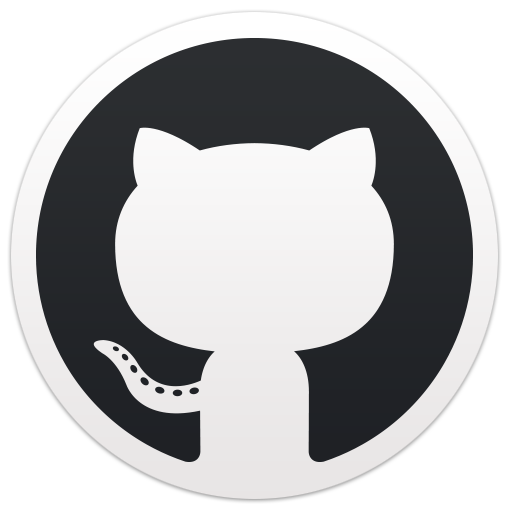element-ui如何在文档中加载md文件
上次看到element-ui的文档是一个vue项目, 注意到一个细节, 组件的文档是md文件, 并且能够展示组件的效果. 于是来仔细看一下其中的运行流程.
如何把md文件加载到vue项目里
引入流程
代码里是直接引入并调用Vue.component的, 类似于:
1 | import docGuide from '../README.md'; |
显然docGuide应该是一个vue实例而不可以是md文件. 所以找到webpack配置:
1 | { |
原因是在webpack里配置了md的加载规则.
webpack loader介绍
从这个场景我们可以快速得出两个结论.
- loader是一个函数, 如果匹配到的项目进入了dep graph, 就会被作为参数传入loader函数, 并获取函数的输出内容作为打包结果.
- 如果一个匹配
use了多个loader, 那么loader会从下至上执行, 并且把执行后的结果作为下次执行的输入.
除此之外, loader还可以接受option来根据是否是生产环境/项目业务来定制行为.
特别注意的是, loader是运行在node环境里的, 所以在这里可以调用任何node的方法, 甚至在这里直接把文件写到输出目录里.
在我们的场景中, 可以看出, md文件先进入了自己写的md-loader中, 然后应该再被vue-loader处理. 那么我们可以猜到: 这个loader接受md文件类似于# title, 经过处理应该输出vue-loader可以处理的vue文件, 类似于: <template><h1>title</h1></template>. 接下来就看看md-loader的处理流程.
md-loader
按照道理说到这已经没有什么值得看下去的了, md的js库用一下就可以获得html, 外面再包一层template就是标准vue文件了. 其实vue里写个组件parse一下md文件就行了, 这里为什么要用loader? 因为有更厉害的功能.
这里的md支持一个语法: :::demo ${描述} (组件例子)就会自动展示组件效果, 并且可以看到当前效果的代码, 操作代码显示/隐藏.
于是我们必须来看一下这个用起来很帅的loader了.
1 | module.exports = function (source) { |
brief
我粗略把md处理分成2个步骤. 首先我们得知道这个loader的输入, 输出是什么, 并且sample是如何运行的.
举一个例子来查看输入输出: 正常的md都会被普通的parse成html, 假设我在md里输入了sample, 那么最后的输出会类似于:
html部分
1 | <demo-block> |
script部分
1 | <script> |
在html中看到了demo-block, 我们就来看一下这个组件.
demo-block
这个组件是在文档入口被引入的, 我们编写的组件也是在入口被引入的, 所以文档的sample才能识别这些组件.
demo-block就是展示sample效果和代码显示/隐藏的组件.
其实从md-loader编译后的html文件(上文中)就能看出: demo-block中有3个slot, 一个是default, 一个source, 一个是highlight.
default是描述; source里的是一个奇怪的: <element-demo0>; highlight中是sample代码.
default和highlight都是普通的html, 值得继续看的是source的内容是一个临时组件.(从名字就可以看出来了)
于是看到script部分. element-demo0是在这里被定义的, 也就是loader把sample的行为写到这个临时组件里了.
看到这里, 已经完全了解了md-loader的输入输出了. 接下来仔细看看这个loader是如何把:::demo这个语法一步步编译成这样的输出的.
md.render(source)
作者用了markdown-it-chain这个工具解析了md, 我没有去文档看, 但从api上来看这个工具很棒, 支持自定义标签, 用2个字段, 一个validate类似于webpack loader的test, 一个render类似于use. 所以很容易理解.
用了这个工具, 就可以轻松读到:::demo中的内容, 并写成想要的html.
经过这个处理, html已经变为了:
1 | <demo-block> |
仔细与最终结果对比:
被<!--element-demo:包含的部分, 在最终输出里变成了: <template slot="source"><element-demo0 /></template>.
这样就很容易知道第二个步骤做了什么了.
整理页面所有sample
因为一个页面也许有很多sample. 那么就会有很多<!--element-demo:. 现在把一个md文件加载成一个vue component, 就只能有一个script, 所以必须把所有demo合并成一个script. 就是最终步骤了.
代码就不贴在这里太长了, 我总结一下流程:
- 遍历所有
<!—element-demo:, 并正则分析出他们的html和script部分. - 用
<element-demoX/>来替换位置. - 把对应的html和script写成对应的临时component, 串在一起放到最终输出的script中.
这3个步骤只有步骤3是需要仔细看的, 其他2个都非常好理解, 代码也很直白.
步骤3的思路其实也很简单, 要把html和script的信息写入<element-demoX />中. 使用vue-template-compiler把html编译成render方法, 再把script里所有内容原样放入就可以了. (其实vue本来就要把template转成render的)
(本文完)
如果你可以 点击这个链接打赏我5毛来鼓励我, 非常感谢.
本文遵循 cc协议
你可以在注明出处和非商用的前提下任意复制及演绎